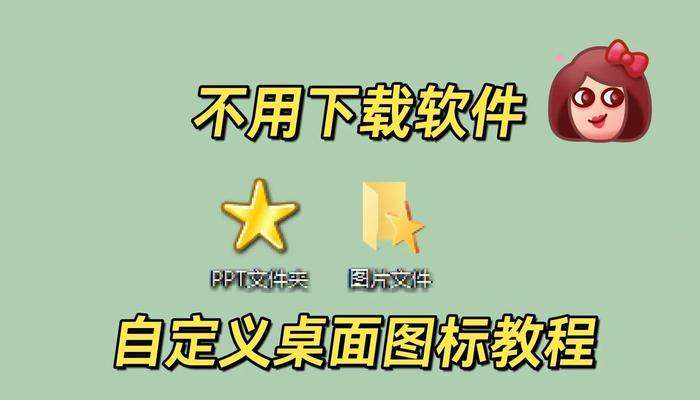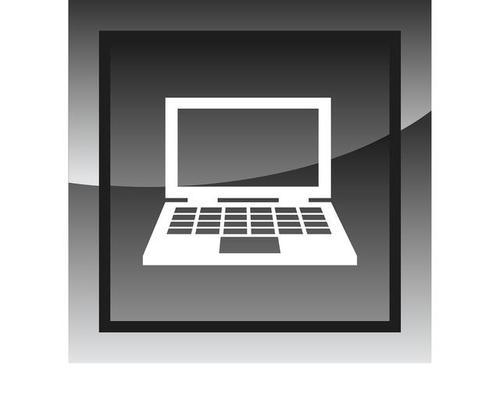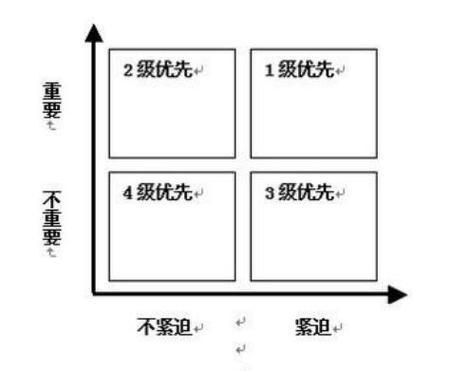电脑桌面图标怎么设置?如何个性化?
- 电子设备
- 2025-03-27 10:26:02
- 20
在现代办公和娱乐中,电脑已成为我们必不可少的工具。而桌面图标,作为与我们交互的第一界面,其设置和个性化对于提高工作效率与优化使用体验有着不可忽视的作用。接下来,本文将一步步指导你如何设置和个性化你的电脑桌面图标,让你的数字工作台更加得心应手。
一、了解桌面图标的组成
在开始个性化设置之前,首先需要了解构成你电脑桌面图标的各个元素。桌面图标一般包括文件夹、应用程序快捷方式、系统功能图标等。理解这些构成可以帮助你更好地规划个性化设置。
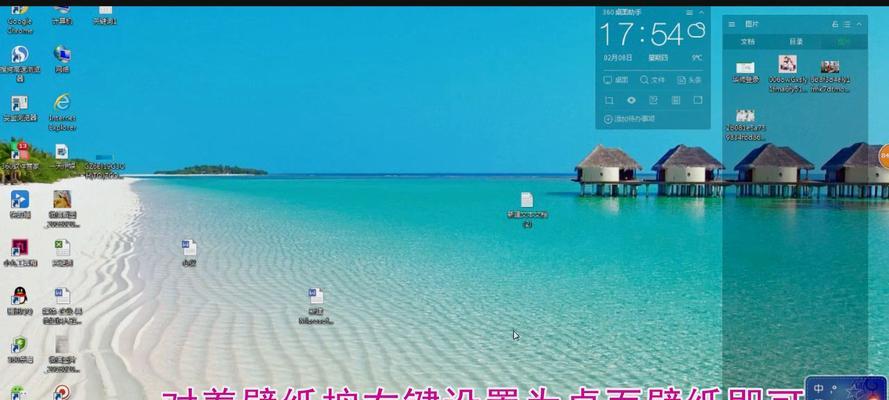
二、个性化设置的准备工作
在动手调整之前,做好准备工作是十分必要的。备份重要数据,防止在调整过程中发生意外导致数据丢失。随后,整理桌面图标,删除不再需要的图标,创建文件夹归纳相关的图标,以便于后续的个性化操作。
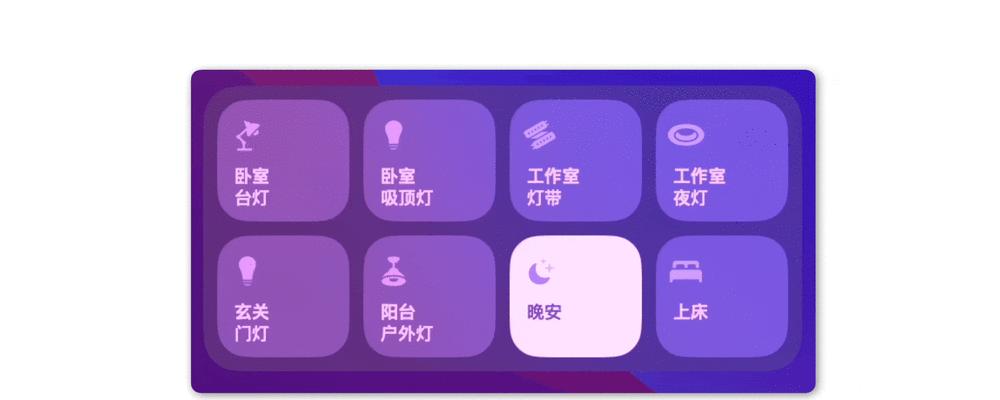
三、调整桌面图标布局与间距
桌面图标排布一般有自动排列和网格对齐两种方式。你可以根据自己的喜好选择合适的排列方式。调整图标大小和间距也是个性化桌面的重要方面。在Windows系统中,可以通过右键点击桌面空白处,选择“查看”选项,进行图标大小与间距的调整。
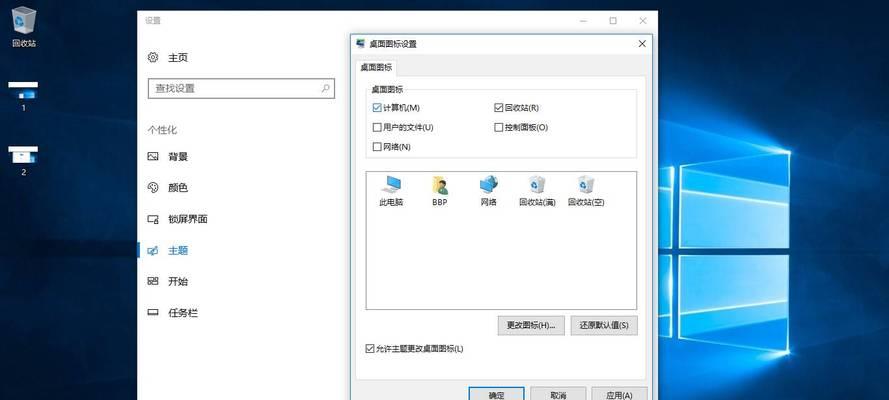
四、更换桌面图标样式
更换图标风格可以迅速改变桌面的观感。在Windows10中,你可以通过右键点击桌面图标,选择“属性”,在“快捷方式”选项卡中点击“更改图标”来选择你喜欢的图标样式。在macOS系统中,同样可以通过右键点击图标,选择“获取信息”,进而更换图标。
五、使用第三方软件进一步定制
对于追求极致个性化的用户来说,使用第三方桌面图标管理软件是一个不错的选择。使用“RocketDock”或“ObjectDock”等软件,可以让你享有更丰富的个性化选项,包括动态效果、透明度设置等。
六、设置图标文字标签
调整图标文字大小,可以让桌面看起来更干净。在Windows系统中,通过进入“控制面板”→“外观和个性化”→“显示”,然后调整“调整字体大小”来实现文字标签的大小设置。macOS系统则在“系统偏好设置”中,找到“桌面与屏幕保护程序”,在“桌面”标签页中进行设置。
七、将常用软件固定到任务栏或开始菜单
将经常使用的软件固定到任务栏或开始菜单,可以大幅提高工作效率。在Windows系统中,右键点击软件图标选择“固定到任务栏”,而在macOS中,可以直接将软件拖动到Dock栏。
八、使用桌面小工具增加功能性
桌面小工具不仅可以让桌面具有更强的功能,还可以为你的工作环境增添个性化元素。Windows系统中的“小工具”和macOS系统中的“仪表盘”都可以添加如天气、日历、备忘录等小工具。
九、高级技巧:使用快捷键自定义桌面
掌握一些快捷键可以让你更加高效地自定义桌面。在Windows系统中,Win+D可以快速显示桌面,而Win+E则可以快速打开文件资源管理器。熟悉这些快捷键可以让你在享受个性化的同时,也提升工作效率。
十、定期维护桌面环境
个性化设置完成后,定期对桌面环境进行维护也很关键。清除不再使用的快捷方式,整理文件夹,以及更新图标,都是保持桌面整洁有序的良方。
结语
让电脑桌面成为你工作的得力助手,个性化设置正是将它转变为个性化的开始。通过以上步骤,你将能打造一个既美观又实用的桌面环境。无论是调整图标布置,还是更换图标风格,亦或是使用第三方软件丰富桌面功能,只有充分掌握这些个性化技巧,你才能更好地享受数字生活带来的便捷和乐趣。
版权声明:本文内容由互联网用户自发贡献,该文观点仅代表作者本人。本站仅提供信息存储空间服务,不拥有所有权,不承担相关法律责任。如发现本站有涉嫌抄袭侵权/违法违规的内容, 请发送邮件至 3561739510@qq.com 举报,一经查实,本站将立刻删除。!
本文链接:https://www.lw1166.cn/article-9885-1.html